Nextcloud Backup : comment sauvegarder votre instance Nextcloud ?
L’application Backup est une solution interne de Nextcloud qui crée des copies de sauvegarde pour protéger de manière fiable les instances, les données, les bases de données et les applications. Elle s’installe facilement à partir de l’App Store intégré. Une fois activée, vous pouvez planifier des sauvegardes (backups) de Nextcloud via l’interface Web.
Pourquoi un backup de Nextcloud est-il utile ?
Les données sont au cœur de nombreuses entreprises : il n’est pas rare que l’intégrité et la disponibilité des données soient la fondation d’une activité opérationnelle ou de la bonne réalisation de projets. Il est donc essentiel de se protéger contre les pannes matérielles, les problèmes logiciels ou les erreurs humaines qui pourraient entraîner une perte de données ! Cela vaut non seulement pour le logiciel Nextcloud, mais aussi pour les alternatives à Nextcloud comme ownCloud.
Sans backups réguliers de votre instance Nextcloud, vous risquez de perdre irrémédiablement des fichiers ou des paramètres importants, par exemple à la suite d’une suppression accidentelle ou d’une défaillance technique. De plus, les cyberattaques contre les serveurs Cloud constituent une menace croissante. Les entreprises qui travaillent avec des données clients ou des informations financières sensibles risquent non seulement de perdre des données, mais aussi de nuire à leur image et d’avoir des problèmes avec la justice si elles ne font pas de backups. Une copie de sauvegarde offre également la possibilité de restaurer le système en cas d’erreur de configuration. Il ne faut pas non plus oublier de faire un backup avant une mise à jour de Nextcloud ou une migration de Nextcloud.
- Protégez efficacement vos données grâce à une sécurité de pointe
- Gagnez du temps sur les mises à jour et la maintenance
- Ajoutez facilement des applications et des outils collaboratifs
Comment installer l’application Nextcloud Backup ?
L’installation de Nextcloud Backup peut se faire simplement via l’interface Web. Notez cependant que l’application nécessite au minimum la version 23 de Nextcloud. Pour activer l’application, procédez comme suit :
- Se connecter à Nextcloud : ouvrez une session avec un compte administrateur.
- Accéder à l’App Store : comme toutes les applications Nextcloud, Backup s’installe via l’App Store. Vous pouvez y accéder en cliquant sur l’icône de profil en haut à droite et en sélectionnant « Apps » dans le menu déroulant.
- Rechercher Nextcloud Backup : saisissez le nom de l’application dans le champ de recherche pour la trouver rapidement.
- Installer et activer l’application : cliquez sur l’application, puis sur « Télécharger et activer ». Backup sera alors automatiquement intégré à votre instance et prêt à l’emploi.
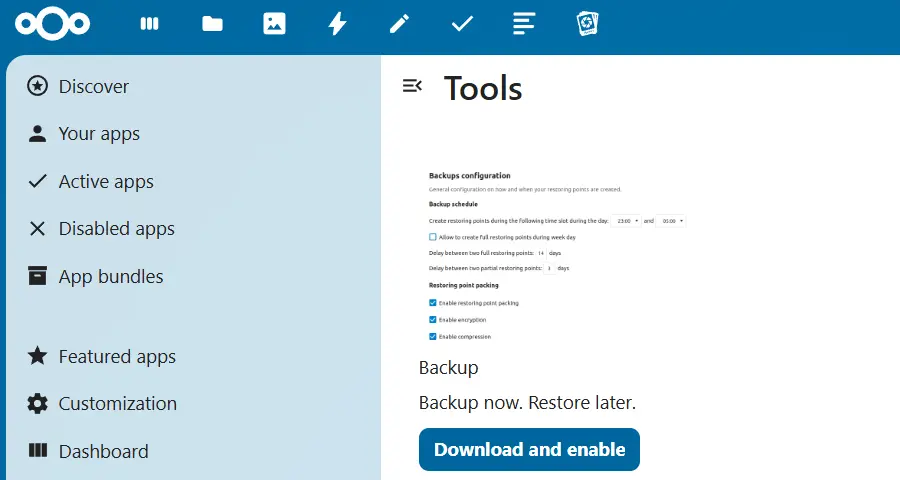
Il est aussi recommandé d’activer l’application Nextcloud External Storage afin de pouvoir stocker les sauvegardes créées sur des supports externes. Bien qu’elle soit livrée par défaut avec Nextcloud, elle doit être activée manuellement.
Comment créer une sauvegarde Nextcloud ?
Comme l’application Backup est intégrée à l’écosystème Nextcloud, il est possible de créer une sauvegarde directement via l’interface Web du logiciel. Voici la marche à suivre pour créer une sauvegarde Nextcloud :
- Ouvrir Nextcloud Backup : cliquez sur l’icône de votre profil et accédez à « Paramètres de gestion » dans le menu déroulant. Ensuite, appuyez sur la section « Sauvegardes » dans la barre de menu de gauche.
- Activer les tâches en arrière-plan : cochez la case « Activer les tâches d’arrière-plan » pour autoriser la sauvegarde automatique.
- Planifier les sauvegardes : sous « Planification des sauvegardes », définissez la plage horaire dédiée à la création des backups. Si vous cochez l’option « Autoriser la création de points de restauration complets en semaine », les données seront intégralement sauvegardées pendant la semaine. Sinon, l’application générera toujours une sauvegarde de type incrémentiel, ce qui présente l’avantage de ne pas devoir passer Nextcloud en mode maintenance. Vous pouvez également régler ici l’intervalle entre chaque backup.
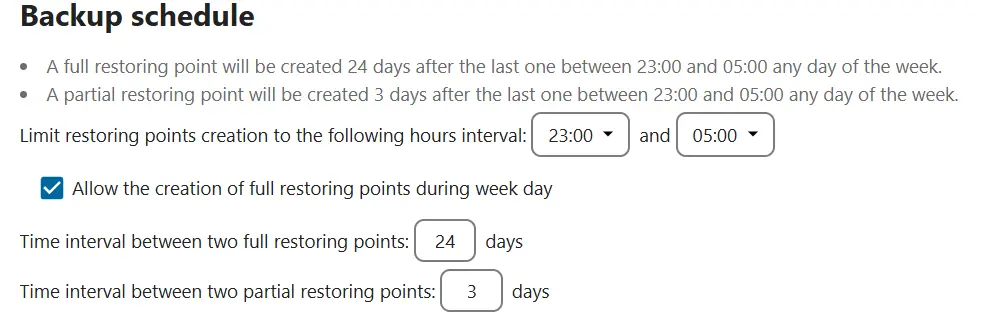
- Définir les propriétés des sauvegardes : dans la section « Options de sauvegarde », indiquez si les sauvegardes doivent être compressées. Pour chiffrer la sauvegarde, cochez la case « Chiffrer les points de restauration ».
- Choisir la durée de stockage des sauvegardes : sous « Historique du point de restauration », vous pouvez spécifier combien de temps les sauvegardes de Nextcloud restent dans les données locales de l’application et sur des supports de stockage externes avant d’être supprimées.
- Exporter la configuration de sauvegarde : enregistrez la configuration sous forme de fichier pour sauvegarder les paramètres. Avec la clé correspondante (qui doit être conservée en lieu sûr !), le fichier exporté permet de restaurer la sauvegarde sur un nouveau matériel en cas de perte totale des données.
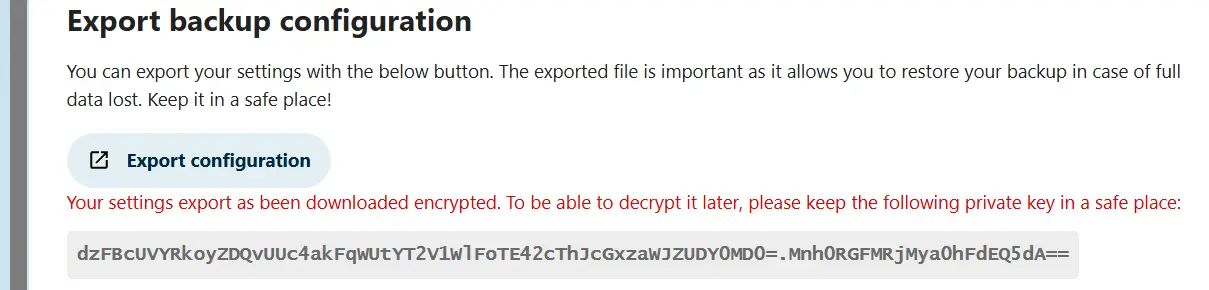
- Indiquer l’emplacement des sauvegardes : sous « Emplacement des points de restauration », vous pouvez spécifier un emplacement de stockage, soit localement dans le répertoire
data/backups, soit sur un support externe si vous avez activé l’application External Storage. Pour garantir la disponibilité des sauvegardes, il est recommandé de choisir un disque externe ou un autre serveur comme emplacement de stockage. - Créer une sauvegarde Nextcloud : enfin, cliquez sur le bouton « Créer un point de restauration complet » pour créer la sauvegarde.
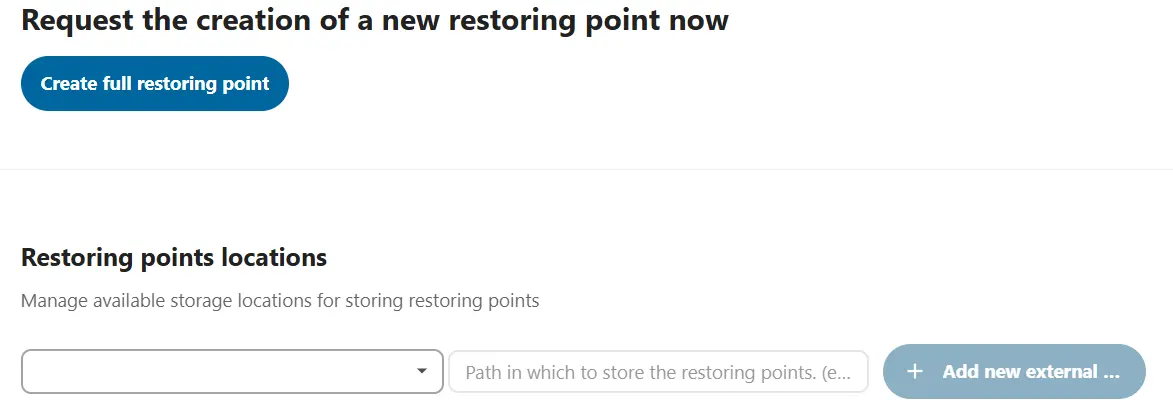
- Sauvegarde automatique et restauration facile
- Gestion et planification intuitives
- Protection contre les menaces basée sur l'IA
Comment restaurer une sauvegarde ?
Contrairement à la création d’une sauvegarde, la restauration ne s’effectue pas via l’application Nextcloud Backup, mais en ligne de commande via SSH. Elle doit donc être réalisée manuellement. Commencez par activer le mode maintenance de Nextcloud. Voici comment procéder pour restaurer une sauvegarde Nextcloud :
Tout d’abord, affichez toutes les sauvegardes disponibles :
sudo -u www-data php occ backup:point:listTéléchargez le backup de Nextcloud souhaité :
sudo -u www-data php occ backup:point:download <ID-de-sauvegarde> --external <numéro-du-stockage-externe>Ensuite, extrayez les fichiers de la sauvegarde :
sudo -u www-data php occ backup:point:unpack <ID-de-sauvegarde> --external <numéro-du-stockage-externe>La dernière étape consiste à restaurer vos données à partir des fichiers extraits :
sudo -u www-data php occ backup:point:restore <ID-de-sauvegarde> --external <numéro-du-stockage-externe>Avec Managed Nextcloud, IONOS vous offre un stockage Cloud sûr et pratique avec un contrôle total des données. Comme IONOS se charge de l’installation du serveur Nextcloud, ainsi que de la maintenance et des mises à jour, vous n’avez pas à vous soucier de l’administration. En plus, vous bénéficiez d’une assistance personnalisée !

